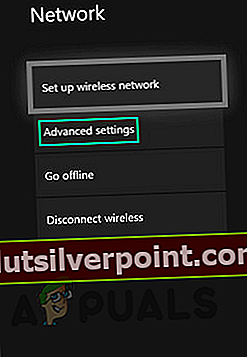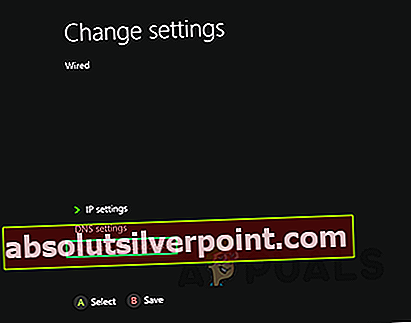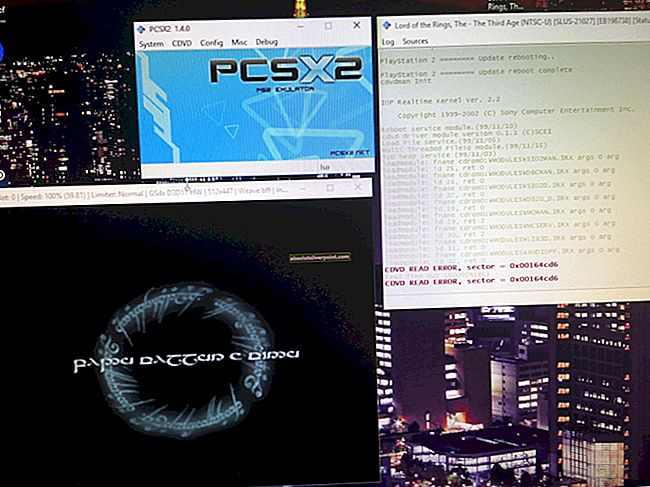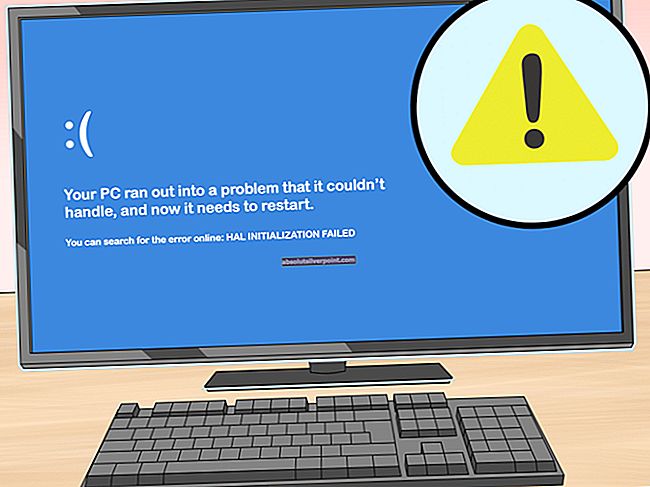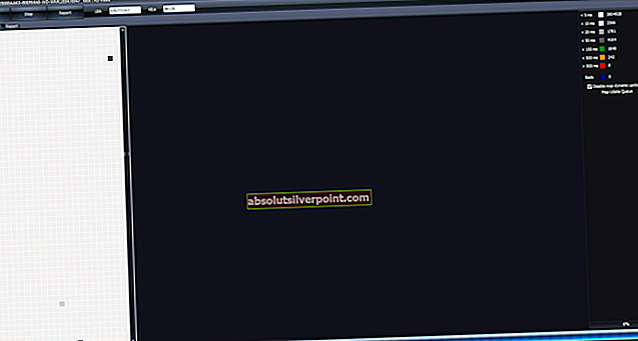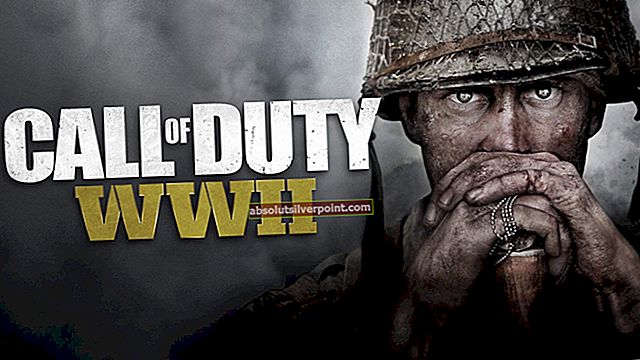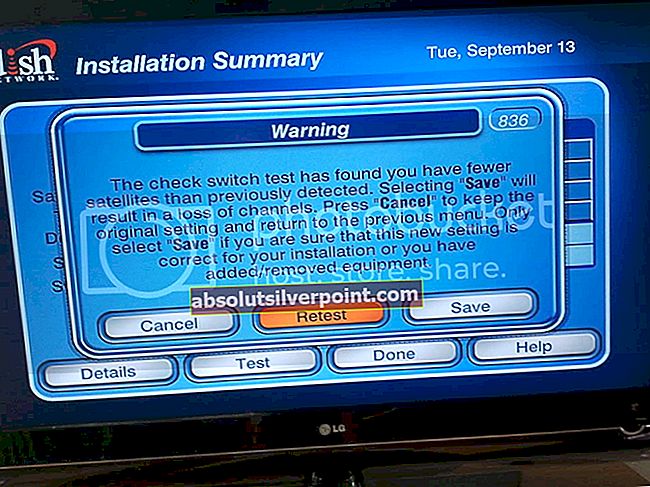Několik uživatelů Xbox One se na nás obracelo s otázkami poté, co nemohli spustit své oblíbené hry. Nejvíce ovlivnění uživatelé hlásí, že dostanou chyba 0x87de2712 kdykoli se pokusí spustit hru. Někteří uživatelé hlásí, že k problému dochází pouze u digitálních médií, zatímco jiní tvrdí, že k problému dochází pouze u fyzického DVD.

Co způsobuje chybu Xbox One 0x87de2712?
Zkoumali jsme tento konkrétní problém tím, že jsme se podívali na různé zprávy uživatelů a vyzkoušeli několik různých strategií oprav, které běžně doporučují ostatní uživatelé, kterým se již tento problém podařilo vyřešit. Jak se ukázalo, několik různých situací by mohlo vést k zjevení chyby 0x87de2712. Zde je seznam potenciálních viníků:
- Problémy se serverem Xbox Live - Jak se ukázalo, existuje šance, že se s tímto problémem setkáváte kvůli problému na straně serveru, který je mimo vaši kontrolu. Chybový kód může být spuštěn poté, co konzole nemohla ověřit nákup kvůli problému se serverem. V takovém případě byste měli být schopni obejít pokus o ověření přepnutím do režimu offline.
- Nekonzistentní alternativní adresa - Po analýze desítek uživatelských zpráv můžeme potvrdit, že k tomuto problému může dojít také kvůli nesprávné alternativní adrese MAC. Nekonzistence typu Tys přichází s potenciálem zabránit konzole v komunikaci se servery Xbox. Chcete-li to vyřešit, musíte přejít do nastavení sítě a vymazat alternativní adresu MAC.
- Závada související s firmwarem / softwarem - Za určitých okolností se tento problém může objevit také kvůli závadě usnadněné některými dočasnými soubory nebo problémem s firmwarem. V takovém případě byste měli být schopni vyřešit problém provedením postupu cyklování napájení.
Metoda 1: Kontrola stavu serverů Xbox Live
Jak se ukázalo, pokud používáte digitální média, je pravděpodobné, že k problému dojde kvůli problému na straně serveru, který je mimo vaši kontrolu. S ohledem na tuto skutečnost může být dočasný problém se serverem Xbox Live zodpovědný za zjevení 0x87de2712chyba.
Kdykoli k tomu dojde, obvykle k tomu dojde kvůli dvěma hlavním příčinám - plánované době údržby nebo neočekávanému problému s výpadkem (kvůli útoku DDoS nebo poruše hardwaru), který činí některé základní služby Xbox Live nepoužitelnými. V minulosti se to stalo několika typy, ale nemělo by to ovlivnit fyzické hry, které se pokoušíte hrát.
Pokud si myslíte, že by tento scénář mohl být použitelný, měli byste pokračovat a prozkoumat, zda existuje nějaký problém se serverem, který tento problém způsobuje. Chcete-li to provést, jednoduše navštivte tento odkaz (tady) a zjistěte, zda některé základní služby aktuálně nejsou funkční nebo fungují s omezenými schopnostmi.

Pokud vyšetřování odhalí problém se serverem, protože některé služby vykazují problémy, přejděte přímo k další metodě níže, kde najdete pokyny k používání vaší konzoly v režimu offline - obejde se kontrola zabezpečení, která by mohla spustit 0x87de2712chyba.
V případě, že vyšetřování neodhalilo žádné problémy se serverem, přejděte přímo k metodě 3, kde najdete pokyny k řešení místního problému.
Metoda 2: Spuštění aplikace v režimu offline
Pokud výše uvedené šetření odhalilo problém se servery Xbox Live, jedna cesta kolem 0x87de2712chybou je změnit nastavení sítě na režim offline a znovu spustit hru. Tento postup nakonec obejde některé kontroly zabezpečení, které mohou selhat kvůli problémům se serverem.
Podařilo se nám najít několik zpráv uživatelů, kteří potvrdili, že se jim konečně podařilo spustit hru, která dříve selhala s 0x87de2712chyba poté, co změnili Režim sítě na Offline mód.
Zde je stručný průvodce přepnutím do režimu offline na konzoli Xbox One:
- Stisknutím tlačítka Xbox na ovladači otevřete nabídku průvodce. Jakmile vstoupíte do nově zobrazené nabídky, přejděte na Nastavení> Systém> Nastavení> Síť.
- Jakmile jste uvnitř SíťJídelní lístek, přejděte na Nastavení sítě menu, přístup do Přejít do režimu offline Jídelní lístek.

- Nyní by již měla být vaše konzole v režimu offline. Nyní musíte pouze restartovat konzolu.
- Po dalším dokončeném spuštění opakujte akci, která dříve způsobovala 0x87de2712chyba a zkontrolujte, zda byl problém vyřešen.
Pokud 0x87de2712stále dochází k chybě, proveďte zpětnou analýzu výše uvedených kroků, abyste se vrátili do režimu online, a poté přejděte k další metodě níže.
Metoda 3: Čištění alternativní adresy MAC
Po analýze desítek uživatelských zpráv můžeme bezpečně potvrdit, že k problému může dojít také kvůli nesprávné alternativní adrese MAC. Tento druh nekonzistence v síti přichází s potenciálem zabránit konzole v komunikaci se servery Xbox, což může vyvolat nesčetné množství různých chybových kódů, včetně 0x87de2712 chyba.
Tento problém je zcela běžný v případech, kdy ISP ve výchozím nastavení poskytuje dynamické adresy IP. Několik uživatelů, kteří se potýkali s tímto problémem, uvedlo, že se jim podařilo situaci obejít přístupem do nabídky Síť na jejich konzole a vymazáním alternativní adresy MAC.
Zde je stručný průvodce pro vymazání alternativní adresy MAC z nabídky Xbox One:
- S plně zapnutou konzolou stiskněte jednou tlačítko Xbox One (na ovladači) a otevřete nabídku průvodce. Poté pokračujte pomocí nově otevřené nabídky a přejděte na Nastavení ikona a výběr Všechna nastavení z kontextové nabídky.
- Jakmile jste uvnitř Nastavení obrazovce přejděte na Nastavení kartu a vyberte Nastavení sítě z další nabídky.

- Jakmile jste uvnitř Síť menu, přejděte na Pokročilé nastavení Jídelní lístek.
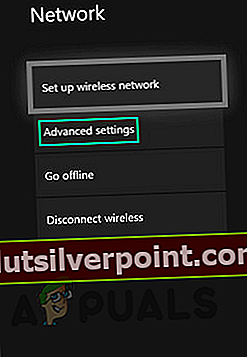
- Uvnitř Pokročilé nastavení v nabídce vyberte Alternativní MAC adresu ze seznamu dostupných možností.
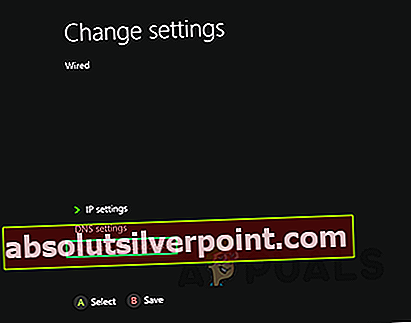
- Jakmile uvidíte Alternativní kabelové / bezdrátové MAC v nabídce, stiskněte tlačítko Vymazat a poté kliknutím na tlačítko Restartovat provedete změny.

- Jakmile se vám podaří vymazat adresu MAC, restartujte počítač a při příštím spuštění konzoly zkontrolujte, zda je problém vyřešen.
Pokud stejné 0x87de2712 stále dochází k chybě, přejděte dolů k další metodě níže.
Metoda 4: Provedení postupu cyklování napájení
Pokud vyšetřování, která jste provedli výše, směřují k místnímu problému, nejúčinnější způsob řešení problému 0x87de2712chybou je provést napájecí cyklus.
Tento postup nakonec vymaže převážnou většinu dočasných souborů, které by mohly způsobit problém tohoto druhu. Vzhledem k tomu, že tato operace také skončí vyčištěním výkonových kondenzátorů, vyřeší také nesčetné množství problémů souvisejících s firmwarem.
Několik uživatelů, kteří také narazili na tento problém, potvrdilo, že problém byl zcela vyřešen poté, co postupovali podle níže uvedených pokynů. Zde je stručný průvodce provedením procedury cyklování napájení na konzoli Xbox One, kterou je třeba vyřešit 0x87de2712chyba:
- Spusťte operaci tím, že se ujistíte, že je konzole plně zapnutá (ne v režimu hibernace).
- Poté stiskněte tlačítko Xbox na přední straně konzoly a podržte jej stisknuté asi 10 sekund nebo dokud nepřestane blikat přední LED. Jakmile jste svědkem tohoto chování, uvolněte tlačítko.

- Jakmile je operace dokončena a konzola nezobrazuje žádné známky aktivity, počkejte celou minutu a poté fyzicky odpojte kabel od elektrické zásuvky, abyste zajistili úspěšnost postupu.
- Poté konzolu znovu zapněte dalším stisknutím tlačítka konzoly Xbox. Ale ujistěte se, že tentokrát to nedržíte jako předtím. Během spouštěcí posloupnosti hledejte logo animace začínající na Xbox. Pokud to vidíte, berte to jako potvrzení, že postup power-cycle byl úspěšný.

- Po dokončení spouštěcí sekvence se pokuste spustit hru, která dříve způsobovala 0x87de2712chyba a zjistěte, zda je problém nyní vyřešen.